كيفية تجاوز كلمة مرور حساب المسؤول وحساب المستخدم في نظام التشغيل Windows 11
من المُحبط فقدان كلمة مرور تسجيل الدخول إلى Windows 11. إذا واجهت هذه المشكلة، فحاول تجاوزها. مع ذلك، ليس الأمر سهلاً، فنظام Windows 11 لا يزال نظام تشغيل حديث العهد. والخبر السار هو أنه يمكنك الوصول إلى جهاز الكمبيوتر الخاص بك حتى لو نسيت كلمة مرور تسجيل الدخول. يُحدد هذا الدليل العملي ويُوضح خمس طرق لتجاوزها. إعادة تعيين كلمات مرور Windows 11 دون تسجيل الدخول أو فقدان البيانات.

في هذه المقالة:
- الجزء 1: كيفية تجاوز كلمة مرور Windows 11 باستخدام حساب مسؤول آخر
- الجزء 2: كيفية تجاوز كلمة مرور Windows 11 باستخدام حساب Microsoft
- الجزء 3: كيفية تجاوز كلمة مرور Windows 11 باستخدام موجه الأوامر
- الجزء الرابع: كيفية تجاوز كلمة مرور Windows عبر أسئلة الأمان
- الجزء 5: كيفية تجاوز كلمة مرور Windows 11 دون تسجيل الدخول
الجزء 1: كيفية تجاوز كلمة مرور Windows 11 باستخدام حساب مسؤول آخر
يتيح لك Windows 11 إنشاء حسابات متعددة، بما في ذلك أكثر من حساب مسؤول. كما يُمكن لحساب المسؤول إدارة حسابات المستخدمين. بمعنى آخر، يمكنك الوصول إلى Windows 11 عبر حساب آخر يتمتع بصلاحيات المسؤول، مما يُتيح لك استعادة كلمة مرور Windows 11.
قم بتسجيل الدخول إلى حساب المسؤول على جهاز الكمبيوتر الذي يعمل بنظام التشغيل Windows 11.
اذهب إلى بداية القائمة ، ابحث عن إعدادات، وافتح التطبيق.
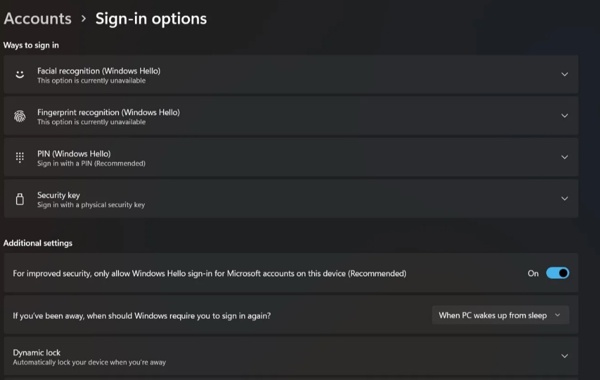
يختار حسابات من الشريط الجانبي، ثم قم بإيقاف تشغيل لتحسين الأمن, السماح فقط بتسجيل الدخول إلى Windows Hello لحسابات Microsoft على هذا الجهاز تحت الإعدادات الإضافية عنوان.
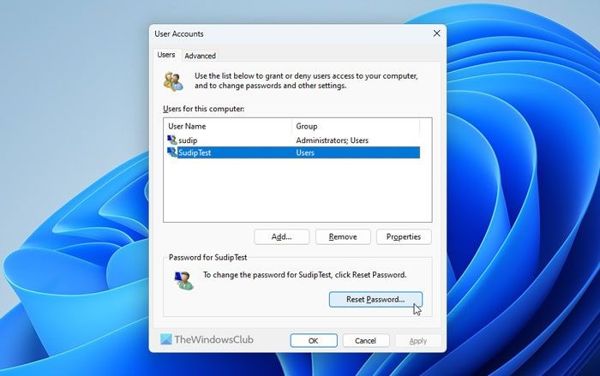
بعد ذلك، ارجع إلى بداية القائمة ، ابحث عن netplwiz، وافتحه من النتيجة.
اضغط على اسم المستخدم الذي تريد تغييره ثم انقر على إعادة تعيين كلمة المرور ثم أدخل كلمة مرور جديدة وانقر على نعم.
ملحوظة: يمكن لهذه الطريقة فقط استرداد كلمة المرور لحساب المستخدم على Windows 11.
الجزء 2: كيفية تجاوز كلمة مرور Windows 11 باستخدام حساب Microsoft
في نظام Windows 11، يمكنك تسجيل الدخول باستخدام اسم المستخدم وكلمة المرور أو حساب Microsoft. إذا نسيت كلمة مرور حساب Microsoft، يمكنك إعادة تعيينها عبر الإنترنت. إليك خطوات إعادة تعيين كلمة مرور Windows 11:
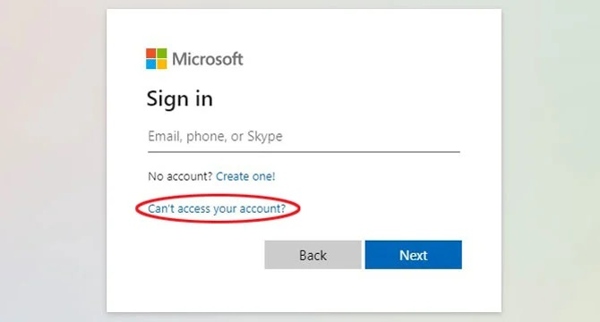
انقر على تسجيل الدخول على شاشة تسجيل الدخول. بدلاً من إدخال حسابك، اضغط على لا يمكن الوصول إلى حسابك وصلة.
حدد نوع حسابك وتحقق من هويتك للمتابعة. أدخل بريدك الإلكتروني أو رقم هاتفك المرتبط بحساب مايكروسوفت، ثم انقر على التالي.اختر طريقة التحقق المناسبة واحصل على رمز الأمان.
بعد ذلك أدخل الكود ثم انقر التاليبمجرد التحقق من هويتك، سيُطلب منك إعادة تعيين كلمة مرور Windows 11 الخاصة بك باستخدام كلمة مرور جديدة.
الآن، يمكنك تسجيل الدخول إلى جهاز الكمبيوتر الخاص بك باستخدام حساب Microsoft وكلمة المرور الجديدة.
الجزء 3: كيفية تجاوز كلمة مرور Windows 11 باستخدام موجه الأوامر
هناك طريقة أخرى لتجاوز كلمة مرور المسؤول في نظام Windows 11 وهي الوضع الآمن. في الواقع، يمكنك تشغيل جهاز الكمبيوتر في الوضع الآمن دون تسجيل الدخول. بعد ذلك، يمكنك إعادة تعيين كلمة مرور حسابك أو إيقاف شاشة تسجيل الدخول تمامًا.
اضغط على F8 اضغط على المفتاح الموجود على لوحة المفاتيح وأعد تشغيل جهاز الكمبيوتر الخاص بك للوصول إلى بدء التشغيل المتقدم الخيارات. أو يمكنك الوصول إلى الشاشة بعد ثلاث عمليات تشغيل متقطعة لنظام التشغيل Windows 11.

اتبع التعليمات التي تظهر على الشاشة للاختيار الوضع الآمن من القائمة واضغط على يدخل.
سيُعاد تشغيل جهاز الكمبيوتر تلقائيًا في الوضع الآمن. لن تعمل معظم تطبيقات الجهات الخارجية.
اذهب إلى بداية القائمة ، ابحث عن كمدوانقر فوق تشغيل كمسؤول تحت تطبيق موجه الأوامر.

اكتب الأمر مستخدم الشبكة [اسم المستخدم] [كلمة المرور الجديدة]استبدل [اسم المستخدم] باسم المستخدم الخاص بك و[كلمة المرور الجديدة] بكلمة المرور الجديدة. انقر على يدخل مفتاح لتنفيذ الأمر.
وأخيرًا، أعد تشغيل جهاز الكمبيوتر الخاص بك، وقم بتسجيل الدخول إلى جهازك باستخدام كلمة المرور الجديدة.
الجزء الرابع: كيفية تجاوز كلمة مرور Windows عبر أسئلة الأمان
أسئلة الأمان ميزة مدمجة في نظام ويندوز 11. تتيح لك إعادة تعيين كلمة مرور ويندوز 11 بالإجابة على السؤال المحدد مسبقًا. هذه الطريقة متاحة فقط للمستخدمين الذين يتذكرون الإجابات.
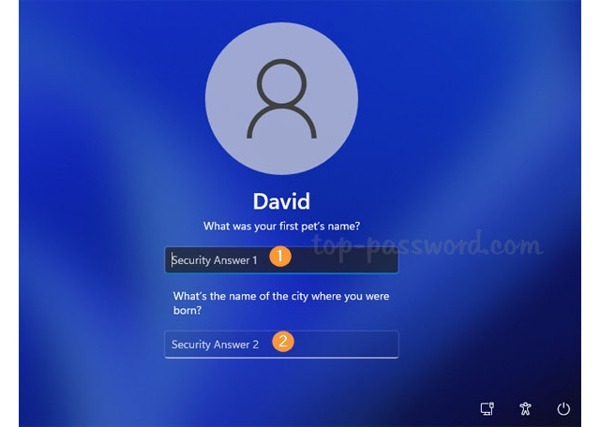
على شاشة تسجيل الدخول، انقر فوق إعادة تعيين كلمة المرور زر.
ثم سيتم نقلك إلى اسئلةالأمان الشاشة. أجب عن الأسئلة وفقًا لإعداداتك.
عندما انتهيت، إعادة تعيين كلمة مرور Windows بكلمة مرور جديدة. بعد ذلك، سجّل الدخول إلى جهاز الكمبيوتر الخاص بك باستخدام كلمة المرور الجديدة.
الجزء 5: كيفية تجاوز كلمة مرور Windows 11 دون تسجيل الدخول
هل يمكنك تجاوز كلمة مرور المسؤول في ويندوز 11؟ نعم، كل ما تحتاجه هو imyPass Windows إعادة تعيين كلمة المرور. يسمح لك بإنشاء وسائط قابلة للتمهيد وإعادة تعيين كلمة مرور Windows 11 دون تسجيل الدخول إلى جهاز الكمبيوتر الخاص بك.

4،000،000+ التنزيلات
إعادة تعيين كلمة المرور لنظام التشغيل Windows 11 دون تسجيل الدخول.
متاح لكل من حسابات المسؤول والمستخدم.
لن يقاطع البيانات الموجودة على جهاز الكمبيوتر الخاص بك.
متوافق مع Windows 11 والإصدارات الأقدم.
كيفية تجاوز كلمة مرور Windows 11 دون تسجيل الدخول
إنشاء وسيطة قابلة للتمهيد
ثبّت أفضل أداة لإعادة تعيين كلمة مرور Windows 11 على جهاز كمبيوتر متاح وشغّلها. أدخل قرص DVD أو فلاشة USB فارغة في الجهاز. ثم اختر الوسيط من القائمة المنسدلة، وانقر على حرق CD / DVD أو حرق USBعند الانتهاء، قم بإخراج الوسيط القابل للتمهيد.

إعادة تعيين كلمة مرور Windows 11
أدخل وسيطة التمهيد في جهاز الكمبيوتر، وقم بالتمهيد من محرك الأقراص المضغوطة/أقراص DVD أو محرك أقراص USB حسب حالتك. بعد ذلك، ستظهر جميع الحسابات المحلية على جهاز الكمبيوتر. حدد حسابك، وانقر على إعادة تعيين كلمة المرور بعد ذلك، قم بإعادة تعيين كلمة المرور الخاصة بك وتأكيدها.

إعادة تشغيل Windows 11
بعد إعادة تعيين كلمة المرور، انقر فوق اعادة التشغيل اضغط على الزر، ثم أزل وسيطة التمهيد من جهاز الكمبيوتر. بمجرد إعادة تشغيل جهاز الكمبيوتر، أدخل كلمة المرور الجديدة على شاشة تسجيل الدخول للوصول إلى جهاز الكمبيوتر الذي يعمل بنظام Windows 11. لن يتم إعادة ضبط المصنع لنظام Windows الخاص بك.الآن، يمكنك استخدام جهازك.

استنتاج
لقد أظهر لك هذا الدليل كيفية استعادة كلمات المرور لنظام التشغيل Windows 11تتيح لك الطرق الشائعة إعادة تعيين كلمة مرور حساب المسؤول أو المستخدم على نظام Windows 11 باتباع المتطلبات الأساسية. إذا لم تكن هذه الطرق متاحة لك، جرّب أداة imyPass لإعادة تعيين كلمة مرور Windows مباشرةً. تساعدك هذه الأداة على تجاوز شاشة تسجيل الدخول وإعادة تعيين كلمة مرور حسابك.
الحلول الساخنة
-
كلمة مرور Windows
- تجاوز كلمة مرور Windows 8
- إظهار كلمة مرور المسؤول باستخدام CMD
- تجاوز كلمة مرور Windows 10
- اختراق كلمة المرور على جهاز كمبيوتر يعمل بنظام Windows
- تجاوز كلمة مرور المسؤول على نظام التشغيل Windows
- أفضل 5 مفرقعات لكلمة مرور Windows 10
- إعادة تعيين كلمة مرور Windows Vista
- أدوات استعادة كلمة مرور Windows المجانية
-
نصائح ويندوز
-
إصلاح الويندوز
-
نصائح حول كلمة المرور
إعادة تعيين كلمة مرور Windows
إعادة تعيين حساب المسؤول/المستخدم لنظام Windows
تحميل مجاني تحميل مجاني
